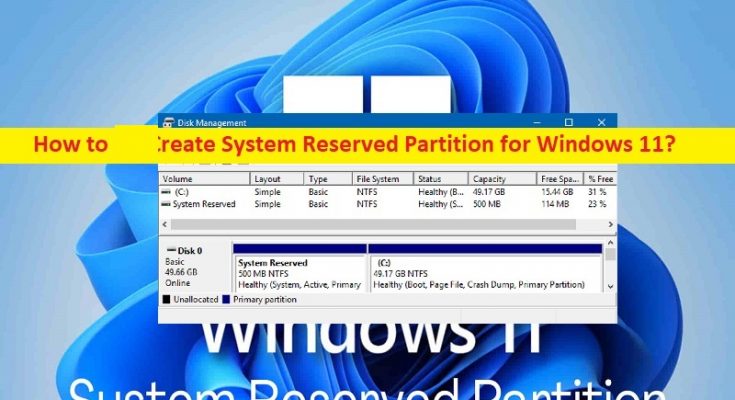Conseils pour créer une partition réservée au système pour Windows 11 :
Dans cet article, nous allons discuter de la façon de créer une partition réservée au système pour Windows 11. Des étapes/méthodes simples vous sont fournies pour le faire. Commençons la discussion.
“Créer une partition réservée au système pour Windows 11”:
« Partition réservée au système » : la partition réservée au système est une partition qui se situe avant la partition système lors de l’installation propre de Windows 10/8/7. Windows n’attribue généralement pas de lettre de lecteur à la partition réservée au système, vous ne la verrez donc que lorsque vous ouvrez “Gestion des disques” ou un outil utilitaire similaire sur votre ordinateur Windows. La partition réservée au système contient le code du gestionnaire de démarrage, la base de données de configuration de démarrage et réserve l’espace pour les fichiers de démarrage utilisés pour le chiffrement de lecteur BitLocker.
La partition réservée au système est créée pendant le processus d’installation propre de Windows et la taille de la partition est de 100 Mo sur Windows 7, 350 Mo sur Windows 8 et 500 Mo sur Windows 10. Si vous recevez un message d’erreur indiquant que la partition réservée au système est manquante dans Windows 10/ 11 ou s’il n’y a pas de partition réservée au système, alors vous êtes au bon endroit pour la solution. Vous pouvez créer une partition réservée au système pour votre Windows 11/10 afin de résoudre le problème.
Si la partition réservée au système est manquante, vous pouvez essayer de résoudre le problème en reconstruisant la partition système et en augmentant l’espace dans la partition réservée au système. Il est possible de créer une partition réservée au système sur un ordinateur Windows 11 afin de résoudre les problèmes de partition réservée au système manquants ou connexes. Allons chercher la solution.
Comment créer une partition réservée au système pour Windows 11 ?
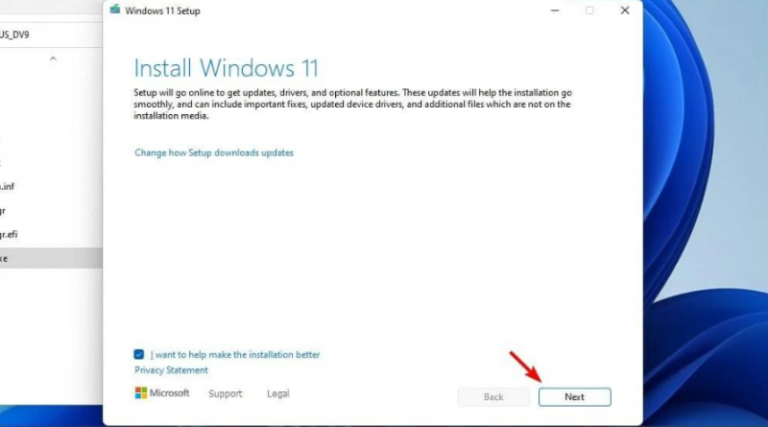
Étape 1 : Insérez la clé USB amorçable du support d’installation de Windows 11 dans l’ordinateur et démarrez votre ordinateur avec.
Étape 2 : Exécutez la configuration de l’installation de Windows 11 et suivez les instructions à l’écran pour terminer l’installation propre de Windows 11. Une installation propre de Windows 11 sur l’ordinateur peut créer une partition réservée au système sur votre ordinateur.
Comment résoudre le problème de partition manquante réservée au système ?
Méthode 1 : reconstruire la partition système
Étape 1 : Insérez le support d’installation USB amorçable de Windows 11 dans l’ordinateur et démarrez votre ordinateur avec.
Étape 2 : Lors du démarrage, appuyez sur « F2 », « F3 », « DEL » ou d’autres touches BIOS prises en charge sur le clavier pour ouvrir le mode « BIOS/UEFI »
Étape 3 : Assurez-vous que le premier périphérique amorçable est USB au lieu du SSD ou du disque dur habituel, redémarrez votre ordinateur et vous devriez voir l’écran d’installation normal
Étape 4 : Sur l’écran d’installation, cliquez sur “Réparer votre ordinateur” et accédez à “Dépannage > Options avancées > Réparation au démarrage”, redémarrez votre ordinateur et vérifiez si l’ordinateur démarre normalement.
Méthode 2 : augmenter l’espace dans la partition réservée au système
Une autre façon possible de résoudre le problème consiste à augmenter l’espace dans la partition réservée au système. Pour ce faire, vous pouvez utiliser un logiciel tiers de gestion de partition dans l’ordinateur qui vous propose d’effectuer cette tâche et une fois cela fait, vérifiez si cela fonctionne pour vous.
Résoudre les problèmes de PC Windows avec “PC Repair Tool”:
‘PC Repair Tool’ est un moyen simple et rapide de trouver et de corriger les erreurs BSOD, les erreurs DLL, les erreurs EXE, les problèmes de programmes/applications, les infections de logiciels malveillants ou de virus dans l’ordinateur, les fichiers système ou les problèmes de registre, et d’autres problèmes système en quelques clics. .
Conclusion
Je suis sûr que cet article vous a aidé à créer facilement une partition réservée au système pour Windows 11. Vous pouvez lire et suivre nos instructions pour le faire. C’est tout. Pour toute suggestion ou question, veuillez écrire dans la zone de commentaire ci-dessous.